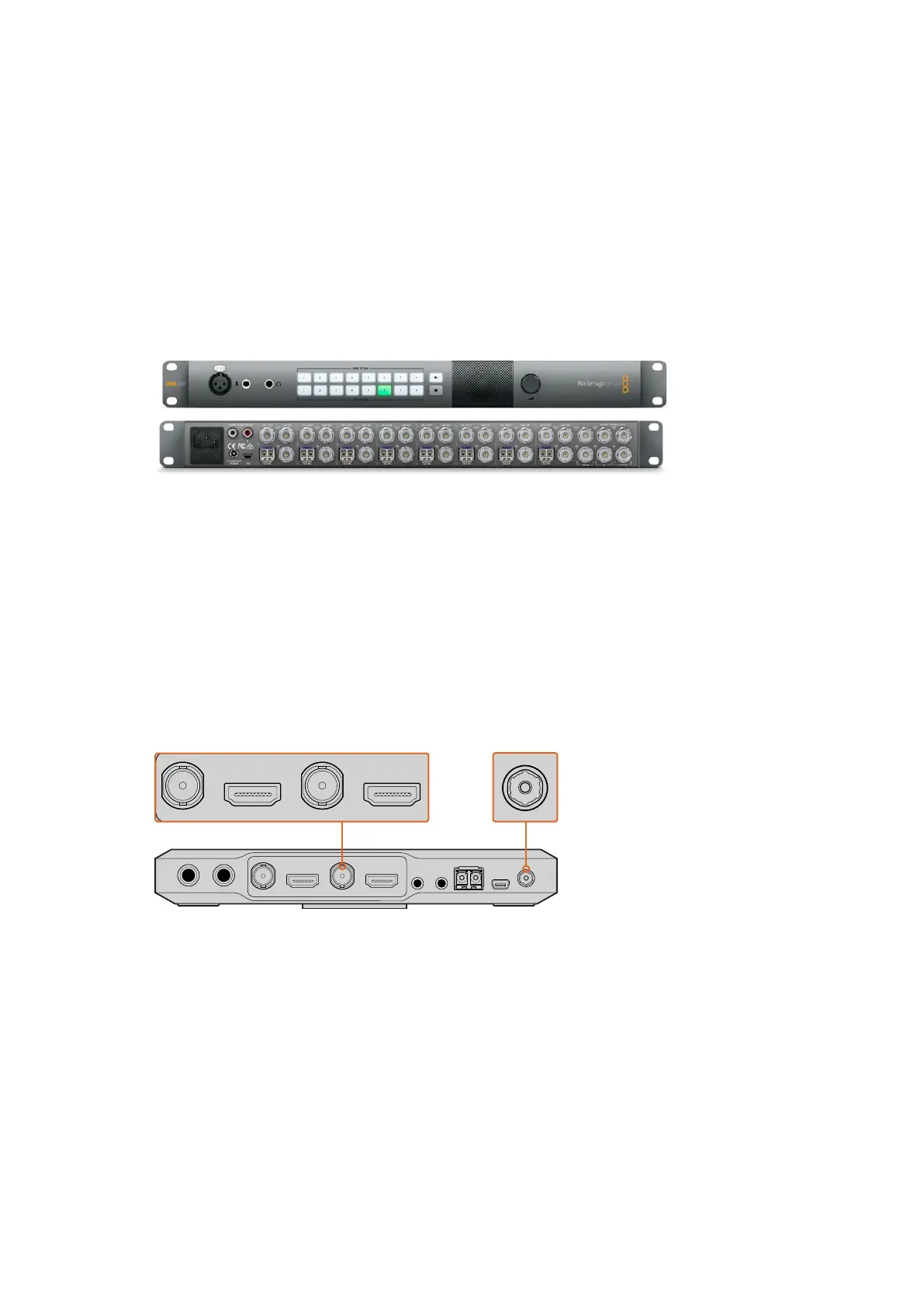ATEM Talkback Converter 4K
O ATEM Talkback Converter 4K é utilizado para conectar até 8 câmeras a um switcher via um cabo
coaxial de até 12G-SDI. Ao conectar a um switcher ATEM, você também conta com sinalização e
ainda pode plugar a conversores ATEM Camera via fibra óptica para adicionar intercomunicação.
A Blackmagic Studio Camera pode se conectar ao seu ATEM Talkback Converter 4K via BNC ou
módulos de fibra óptica opcionais. Você também dispõe de intercomunicação e sinalização quando
conectado a um switcher ATEM.
Caso seja necessário conectar mais câmeras, conversores ATEM Talkback Converter 4K adicionais
podem ser interligados. O ATEM Talkback Converter 4K suporta vídeos SD, HD e Ultra HD de
até 2160p60.
ATEM Talkback Converter 4K com 8 módulos SFP opcionais instalados.
Conectar ATEM Camera Converter
A primeira coisa a fazer é alimentar o seu ATEM Camera Converter, conectar sua câmera, seu
headset e um monitor.
Conectar Alimentação
O ATEM Camera Converter inclui uma bateria interna recarregável que garante a mobilidade em
campo e um conector para plugar o adaptador de alimentação incluso. O conector de alimentação
do ATEM Camera Converter é compatível com faixas de alimentação de 12 V a 31 V, assim você
pode, inclusive, usar uma bateria de câmera externa. A bateria interna será carregada quando uma
fonte de alimentação estiver conectada.
Conecte sua fonte de alimentação e carregue a bateria interna com o
conector de energia de 12 V a 31 V. Conecte sua câmera via a entrada SDI
ou HDMI e o seu monitor via a saída SDI ou HDMI. Por padrão, o ATEM
Camera Converter utiliza áudio SDI ou HDMI embutido da sua câmera.
Conectar Sua Câmera
Conecte sua câmera ao conector HDMI ou SDI do seu ATEM Camera Converter.
Certifique-se de a que a saída da câmera esteja definida como um formato compatível com o seu
switcher de produção ao vivo. Se estiver se conectando a um switcher ATEM, verifique o padrão de
vídeo do switcher e, então, configure a câmera para o mesmo padrão de vídeo, p. ex. 1080i59.94.
241Instruções Preliminares
